YouTubeは、あらゆる種類の奇妙で素晴らしい興味に関連するビデオを共有するための理想的なプラットフォームです。しかし、コンテンツを他の人と共有する前に、映像を編集することが重要です。色の調整や照明の調整に加え、価値のないセクションを削除したり、音声を調整したりすることも重要です。
多くの人がYouTubeを始めるのを止めている懸念の一つは、チャンネルを立ち上げるのにかかる費用です。しかし、実際にはそれほどお金をかける必要はなく、動画を無料で編集することもできます。
今回は、お金をかけずにYouTubeで動画を編集するための最良の選択肢をご紹介します。
1. YouTube Studio

YouTube動画を無料で編集するには、YouTube Studioから始めるのが一番簡単です。このリストにある他のオプションほど高度な機能はありませんが、わずかな調整を加えたい場合に便利なツールです。
YouTube Studioでは、不要なビデオクリップの部分をトリミングしてカットすることができます。さらに、YouTubeのライブラリから音楽を選択することもできます。動画をより活気に満ちたものにしたい場合は、特定のトラックを検索するオプションもあります。しかし、それでもオプションが足りない場合は、他のサイトでYouTube動画用の無料音楽をダウンロードすることができます。
YouTube Studioでは、インフォメーションカードを追加したり、25秒以上のコンテンツの場合はエンドスクリーンを作成したりすることもできます。
YouTube Studioで動画を編集するには:
- studio.youtube.comにアクセスします。
- コンテンツ>詳細を選択し、次のウィンドウが表示されたらエディターをクリックします。
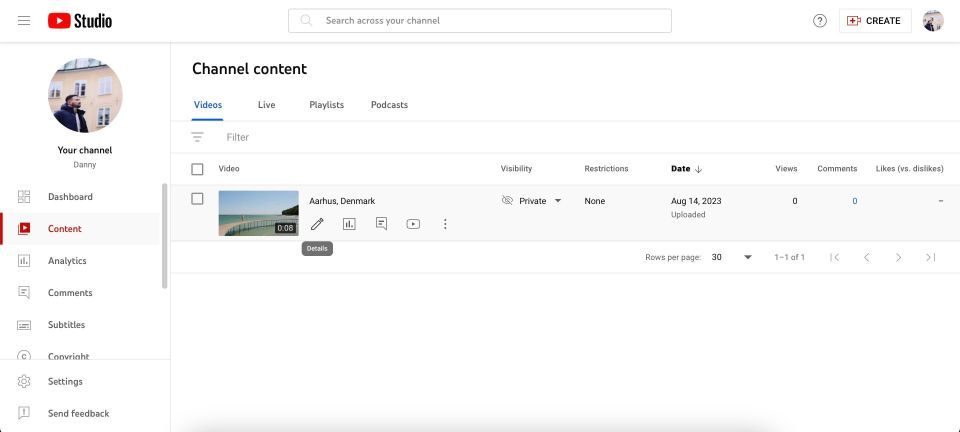
YouTube動画の編集方法を知っていることは、プロジェクトを成功させるためのジグソーパズルのピースの一つに過ぎません。YouTubeチャンネルを立ち上げるための他の考慮事項も理解しておく必要があります。
2. DaVinci Resolve

YouTube動画を無料で編集するための最良のツールは、間違いなくDaVinci Resolveです。Blackmagic Designによって作成されたこのプラットフォームは、アマチュアとプロのYouTuberや映画製作者に人気があります。
YouTube Studioと比較すると、DaVinci Resolveは非常に高度な編集ツールを備えています。クリップをトリミングするだけでなく、アプリ内で直接音声の音声を編集することができます。また、必要に応じてDaVinci Resolve 18で音声やナレーションを録音することもできます。
DaVinci Resolveを使用してYouTube動画を編集するもう一つの利点は、数多くのカラー編集機能にアクセスできることです。例えば、さまざまなメーカーのカメラプロファイルを使用することができます。さらに、温度、ガンマ、色相などを調整することもできます。
DaVinci Resolveでプロジェクトのワークフローをより効果的に管理するために、ノードを使用することもできます。ノードは最初はかなり混乱する可能性があるので、DaVinci Resolveでノードを使用する方法を学ぶ価値があります。
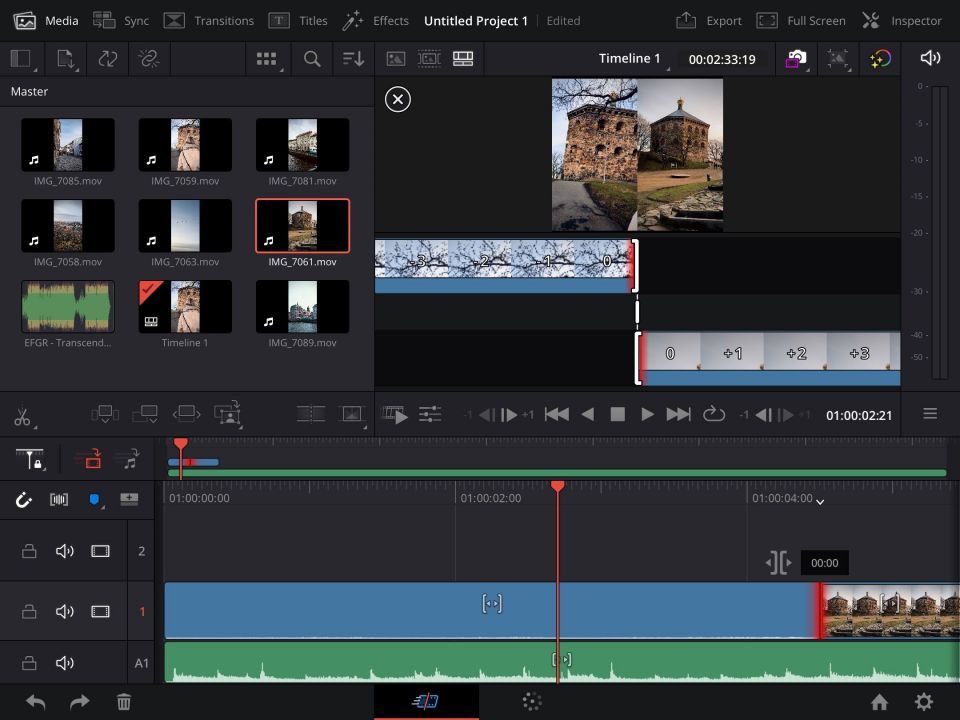
デスクトップデバイスに加えて、iPadでもDaVinci Resolveで動画を編集することができます。お持ちのデバイスによっては、4Kを編集できるかもしれませんが、たとえできなかったとしても、1080pの調整は問題ないはずです。
後でより高度な機能が必要になり、動画編集ソフトウェアにお金を払うことをいとわないのであれば、DaVinci Resolve Studioを299ドルの1回限りの購入で入手することができます。
ダウンロード:DaVinci Resolve for Desktop | iPad (無料、アプリ内購入あり)
3. Adobe Premiere Rush
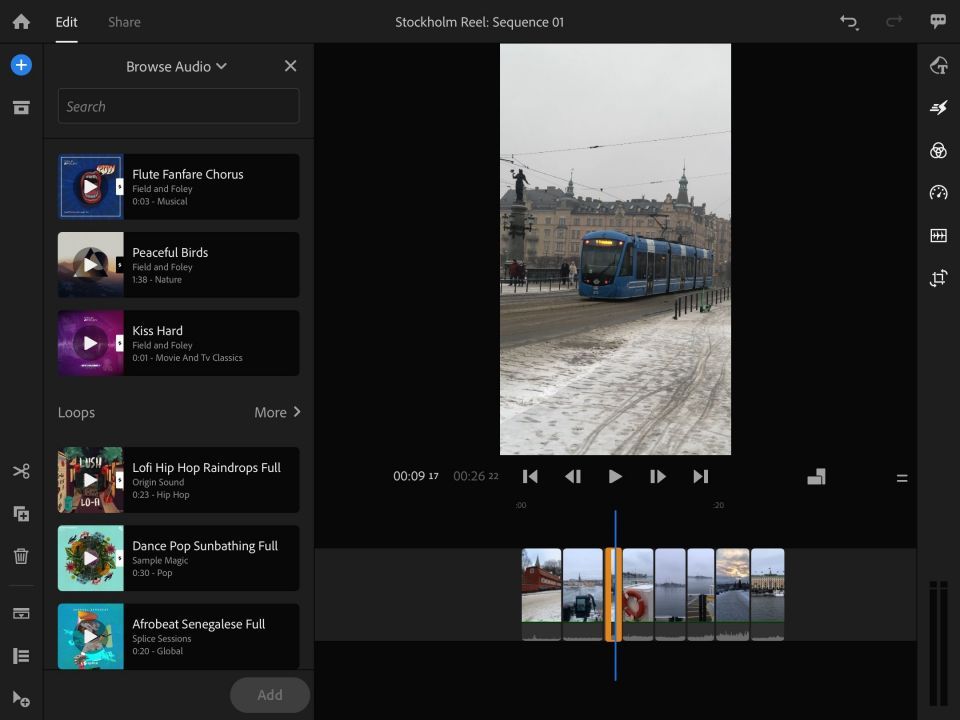
Adobeにはいくつかの動画編集アプリがありますが、その中でも最も有名なのがPremiere Proです。しかし、Premiere RushでもYouTube動画の編集を楽しむことができ、Premiere Proとは異なり、お金を払う必要はありません。
Premiere Rushの無料版では、クリップのトリミングやプロジェクトへの音声の追加を行うことができます。また、視聴者にコンテンツをより魅力的にする多数のトランジションから選択することもできます。さらに、プリセットを選択したり、強度を変更したりするなど、基本的なカラー調整を行うことができます。
Premiere Rushでは、グラフィックを追加したり、ビデオクリップのスケーリングオプションを変更したりすることができます。長尺のYouTubeコンテンツを編集することに加えて、このアプリはYouTubeショートを簡単に作成することができます。そのため、YouTubeショートのアイデアを試してみたいのであれば、これはあなたにぴったりのアプリかもしれません。
Premiere RushがDaVinci Resolveよりも優れている点の一つは、より多くのモバイルデバイスで利用できることです。iPhone(iPadと一緒に)で使用することができ、Androidユーザーもアクセスすることができます。
DaVinci Resolveと同様に、Premiere Rushにはプレミアム版があり、100GBのクラウドストレージや4Kビデオのエクスポートなどのより多くの機能にアクセスすることができます。
ダウンロード:Premiere Rush for iOS | Android (無料、アプリ内購入あり)
4. Apple Photos

わずか数年前と比べても、Apple Photosの動画と写真の編集機能は劇的に向上しました。ビデオには、お気に入りのビビッドやドラマチックなど、幅広いフィルターから選択することができます。さらに、これらの強さをどれくらい高くしたいかを決定するオプションもあります。
Apple Photosでは、ハイライト、コントラスト、彩度など、他のビデオ編集アプリで見られるような調整を行うこともできます。ワークフローを合理化したい場合は、自動機能を使用して、最小限の入力で調整を行うこともできます。
Apple Photosのもう一つの便利な機能は、映像をトリミングしたり回転させたりできることです。注意すべき点は、複数のクリップをまとめるには別のツールが必要になるため、Apple Photosはショート動画やワンテイク動画の編集に適しているということです。または、すでに紹介したアプリのいずれかと組み合わせて使用することもできます。
5. Canva

Canvaは、写真やグラフィックデザインなど、多くの分野で活躍するクリエイターのための定番の編集・デザインツールです。しかし、プログラム内でYouTube動画を編集することもできることをご存知ですか?
Canvaを使ってYouTube動画を編集する場合は、アップロード後に複数のクリップをまとめることができます。それぞれのクリップには、フィルタを追加して色をすばやく調整することができます。
調整セクションも用意されていますが、2023年8月の執筆時点ではベータ版です。アプリのこの領域では、クリップの温度を調整したり、明るさ、彩度などを変更したりすることができます。
Canvaでは、テキストやロゴなど、さまざまな要素を動画に追加することもできます。さらに、アプリ内でイントロやエンドスクリーンを作成することもできます。
ダウンロード:Canva for Windows | iOS | Mac | Android (無料、アプリ内購入あり)
YouTube動画の編集にお金をかける必要はありません
このガイドを読んだら、YouTube動画を無料で編集するための準備が整うでしょう。これらのアプリの多くは、お金を払わなくても使える機能が豊富に用意されています。初心者にとって、最も重要な点は、オーディオ、ライティング、基本的なカラー調整、そして不要なセクションを削除できることです。これらのアプリを試してみて、気に入ったものを見つけてください。
コメントする